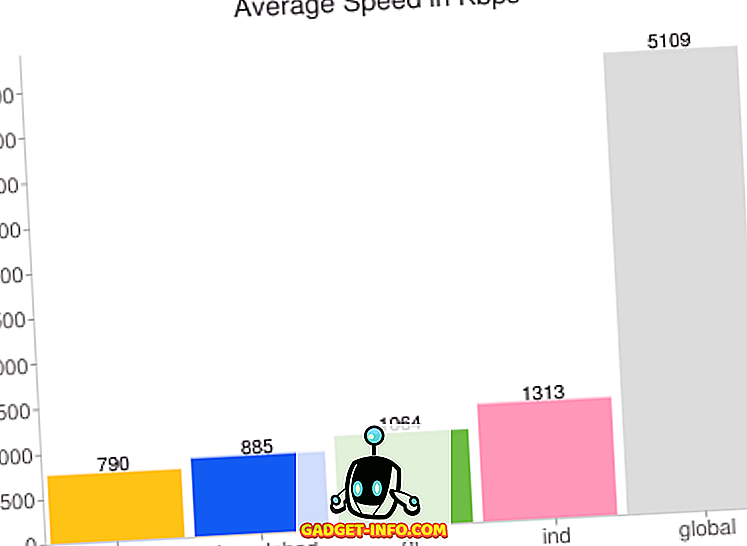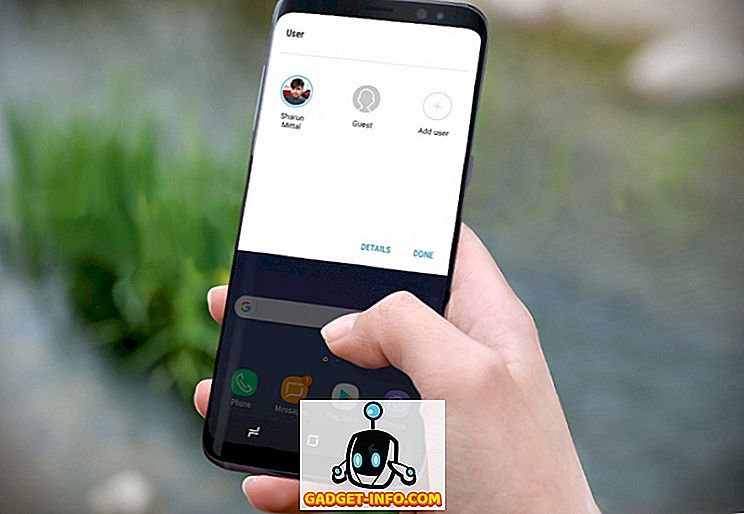Một vấn đề phổ biến tôi gặp phải với khách hàng là cố gắng chia sẻ máy in được kết nối với máy Windows XP với Windows 7/8/10. Có rất nhiều người ngoài kia có máy in được kết nối USB được gắn vào một máy tính, đôi khi là máy Windows XP.
Nếu bạn nhận được một máy tính xách tay mới chạy Windows 7/8/10, sẽ rất hợp lý khi chia sẻ máy in đó để bất kỳ máy tính nào cũng có thể in ra nó. Thật không may, cố gắng in ra một máy in được chia sẻ trên XP từ Windows 7/8/10 không đơn giản như mong muốn!
Trong bài viết này tôi sẽ hướng dẫn bạn các bước để chia sẻ máy in XP sang Windows 7/8/10. Tôi giả sử máy in của bạn được gắn trực tiếp vào máy Windows XP và bạn muốn in từ máy Windows 7/8/10.
Cài đặt chia sẻ máy in
Bước 1 : Trước tiên, hãy đảm bảo rằng máy in trên máy XP được chia sẻ. Bạn có thể làm điều này bằng cách nhấp chuột phải vào máy in và chọn Chia sẻ .

Nhấp vào nút Chia sẻ máy in này và đặt tên máy in của bạn. Đảm bảo có ít hơn 8 ký tự và không chứa bất kỳ ký hiệu nào.

Bước 2 : Đảm bảo bạn có thể thấy chia sẻ máy in từ khu vực duyệt mạng trong Windows 7/8/10. Bạn có thể làm điều này bằng cách vào Bảng điều khiển và nhấp vào Mạng và Internet .

Sau đó nhấp vào Xem máy tính và thiết bị mạng trong Trung tâm Mạng và Chia sẻ.

Tại thời điểm này, bạn sẽ thấy tên máy tính XP của mình trong danh sách các máy tính. Máy XP của tôi được gọi là Aseem.

Nhấp đúp vào tên máy tính và bạn sẽ thấy máy in được chia sẻ của mình trong danh sách. Tại đây bạn có thể thử thêm máy in bằng cách nhấp chuột phải vào nó và chọn Kết nối .

Nếu mọi thứ diễn ra hoàn hảo, Windows 7/8/10 sẽ tự động thêm máy in vào bộ máy in của bạn. Tuy nhiên, nếu bạn nhận được một tin nhắn như không thể kết nối với máy in, hãy làm theo các bước tiếp theo.
Bước 3 : Nhấp vào Bắt đầu và sau đó nhấp vào Thiết bị và Máy in . Ở trên cùng, nhấp vào liên kết Thêm máy in .

Bước 4 : Tiếp theo chọn Thêm máy in cục bộ . Vâng, điều đó nghe có vẻ phản trực giác, nhưng đây là những gì bạn phải làm!

Bước 5 : Tiếp theo, nhấp vào Tạo một cổng mới và chọn Cổng cục bộ từ danh sách các tùy chọn.

Bước 6 : Nhấp vào Tiếp theo và trong hộp Tên cổng, nhập đường dẫn đến máy in được chia sẻ. Nó phải là một cái gì đó giống như \ Aseem \ HPXP, trong đó Aseem là tên của máy XP của bạn và HPXP là tên chung của máy in.

Bước 7 : Bây giờ chọn trình điều khiển máy in từ danh sách hoặc tải xuống trình điều khiển mới nhất cho máy in và chọn Có đĩa . Lưu ý rằng nếu máy in của bạn cũ hơn một chút, bạn nên tải xuống trình điều khiển Windows 7/8/10 cho máy in và trước khi nhấp vào Có đĩa.

Đó là nó! Windows 7/8/10 sẽ tải trình điều khiển và bạn sẽ có thể in sang máy XP từ Windows 7/8/10! Những điều chính cần nhớ là chia sẻ máy in XP và tải xuống trình điều khiển mới nhất cho máy in trên máy Windows 7/8/10.
Nếu bạn có bất kỳ vấn đề nào khi chia sẻ máy in của mình trên XP và in từ Windows 7/8/10, hãy đăng bình luận tại đây và tôi sẽ cố gắng giúp đỡ! Thưởng thức!